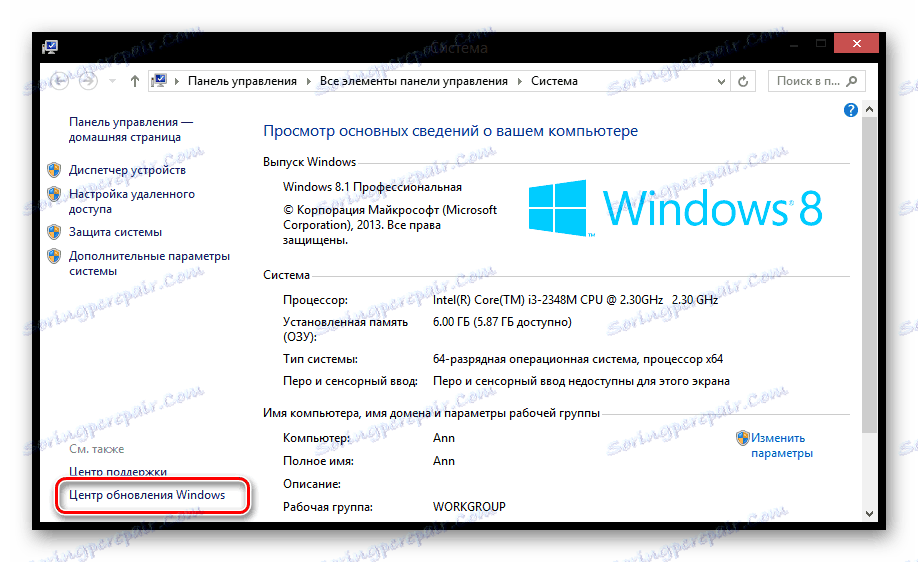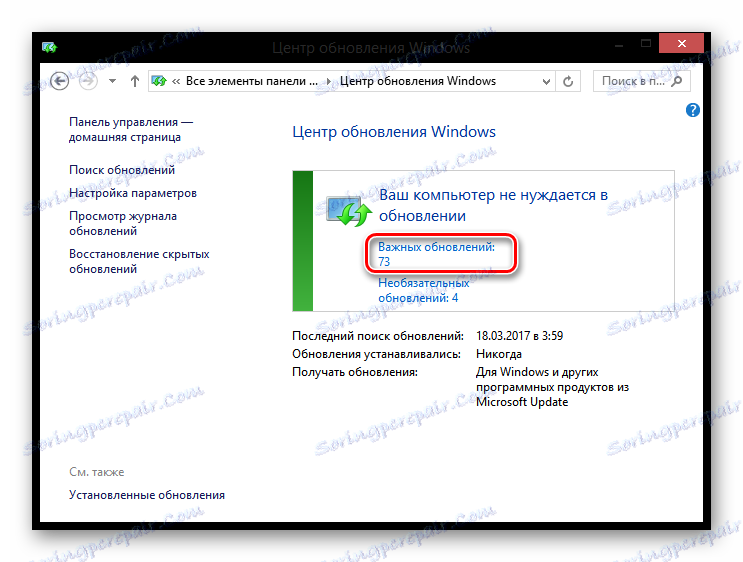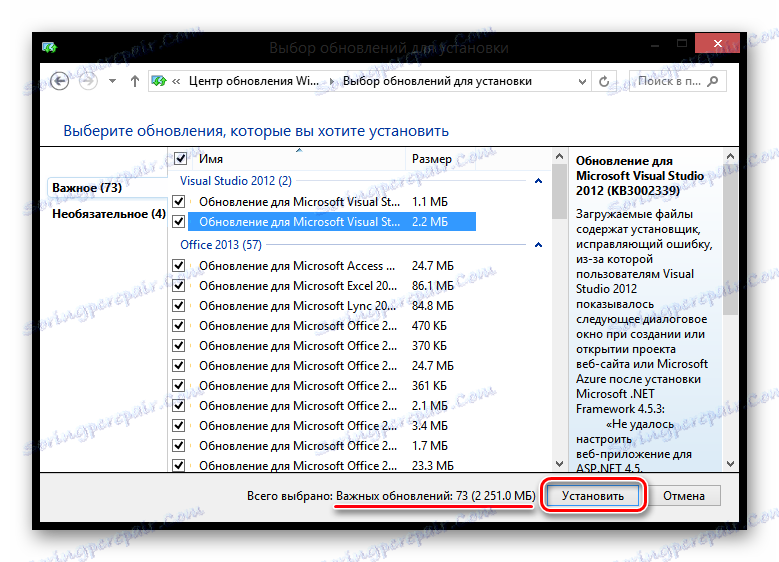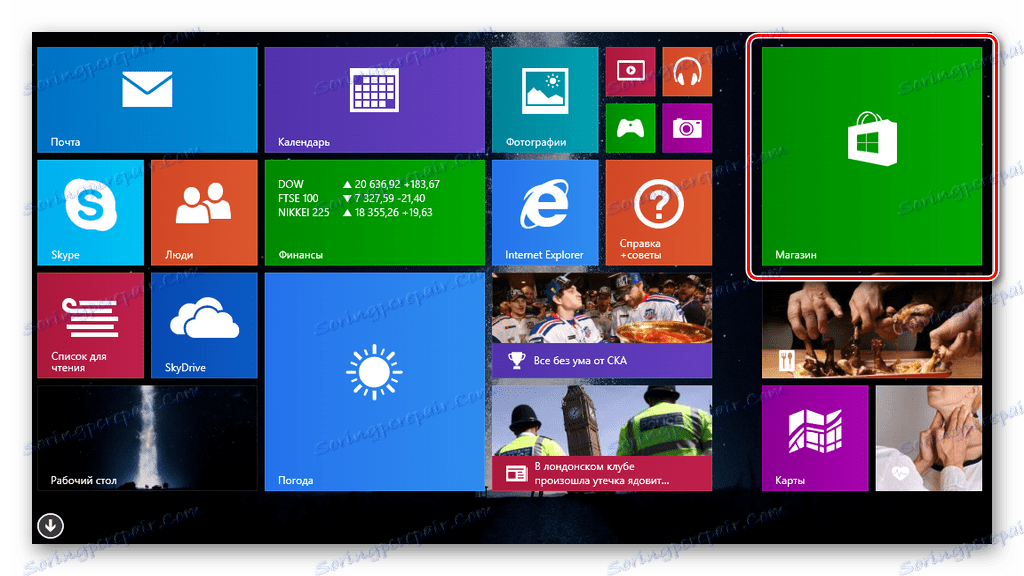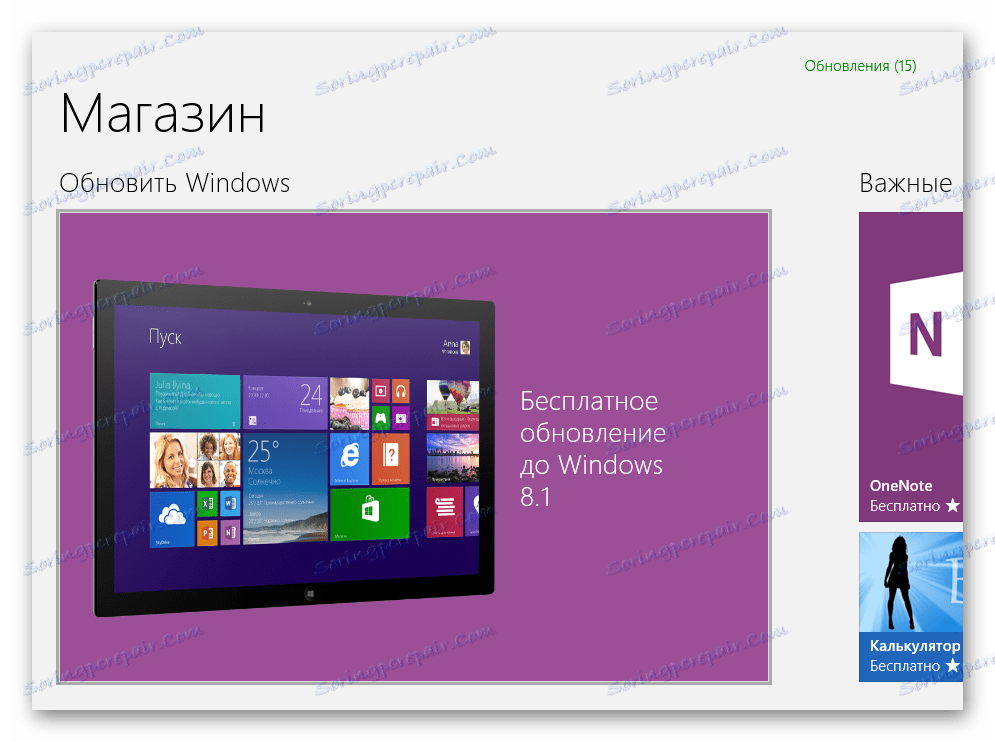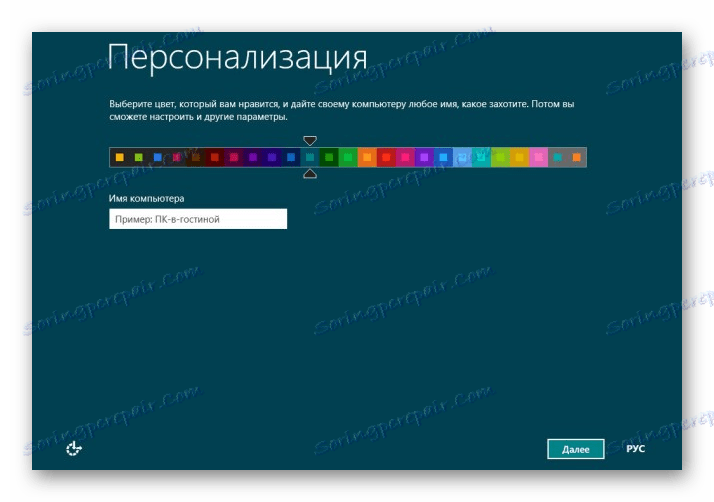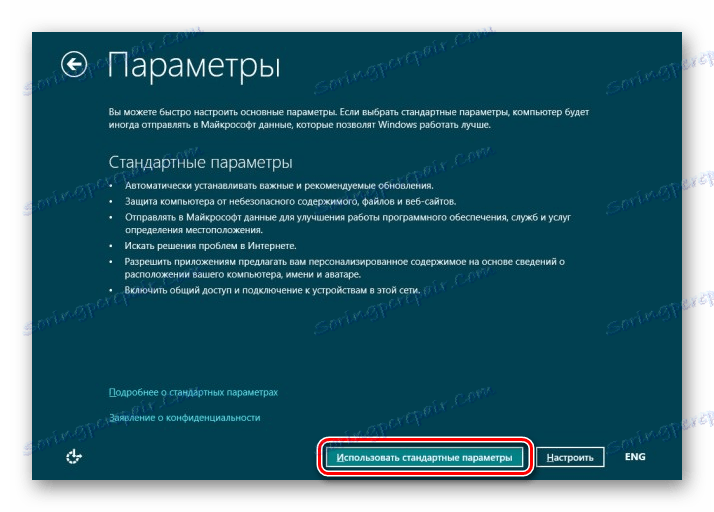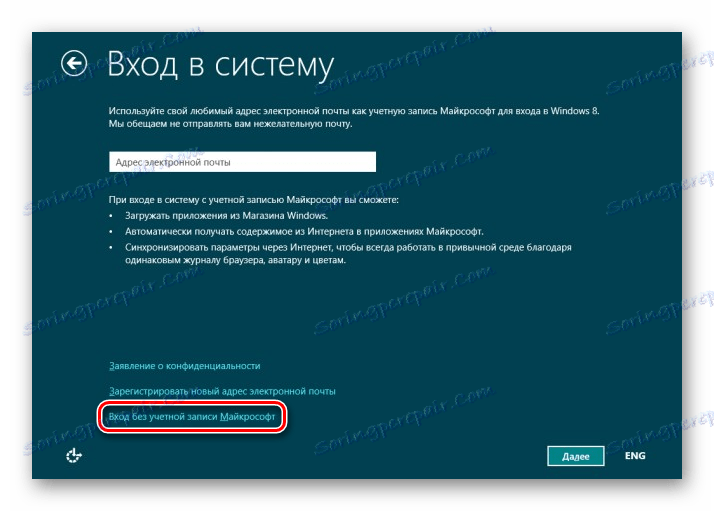Актуализиране на операционната система Windows 8
Microsoft редовно пуска обновления за операционни системи за подобряване на сигурността, както и за отстраняване на бъгове и различни проблеми. Поради това е важно да наблюдавате всички допълнителни файлове, които компанията пуска и инсталира своевременно. В тази статия ще разгледаме как да инсталирате най-новите актуализации или как да преместите от Windows 8 на 8.1.
съдържание
Обновяване на операционната система Windows 8
Както вече споменахме, ще научите за два вида актуализации: прехода от Windows 8 към крайната му версия, както и просто инсталиране на всички необходими файлове за работа. Всичко това се прави с помощта на стандартните средства на системата и не изисква никакви допълнителни инвестиции.
Инсталиране на последните актуализации
Изтеглянето и инсталирането на допълнителни системни файлове може да се случи без намесата ви и дори няма да знаете за това. Но ако по някаква причина това не се случи, най-вероятно сте деактивирали автоматичното актуализиране.
- Първото нещо, което трябва да направите, е да отворите Windows Update . За да направите това, кликнете върху иконата PCM на етикета "Този компютър" и отидете на "Properties" . Тук в менюто отляво намерете желания ред в долната част и кликнете върху него.
![Windows 8 Свойства]()
- Сега кликнете върху "Търсене на актуализации" в менюто отляво.
![Windows 8 Търсене на актуализации]()
- Когато приключите търсенето, ще видите броя на наличните актуализации. Кликнете върху връзката "Важни актуализации" .
![Център за актуализации на Windows 8]()
- Ще се отвори прозорец, в който ще намерите всички актуализации, препоръчани за инсталиране на устройството ви, както и размера на свободното място, необходимо за системния диск. Можете да прочетете описанието на всеки файл само като кликнете върху него - цялата информация се появява в дясната част на прозореца. Кликнете върху бутона "Инсталиране" .
![Списък с актуализации на Windows 8]()
- Изчакайте, докато процесът на изтегляне и инсталиране на актуализации приключи, и рестартирайте компютъра. Това може да отнеме доста време, затова бъдете търпеливи.
Надстройване от Windows 8 на 8.1
Съвсем наскоро, Microsoft обяви, че подкрепата за операционната система Windows 8 е прекратена. Ето защо много потребители искат да преминат към окончателната версия на системата - Windows 8.1. Не е нужно да купувате лиценз отново или да плащате допълнително, защото в магазина всичко това става безплатно.
Моля, обърнете внимание!
Когато превключите към нова система, запазвате лиценза и всичките си лични данни и приложения също ще останат. Уверете се, че разполагате с достатъчно място на системното устройство (поне 4 GB) и сте инсталирали най-новите актуализации.
- В списъка с приложения намерете "Windows Store".
![Магазин за Windows 8]()
- Ще видите голям бутон с надписа "Безплатно надстройване до Windows 8.1" . Кликнете върху него.
![Актуализация на магазина за Windows 8]()
- Тогава ще ви бъде предложено да изтеглите системата. Кликнете върху съответния бутон.
![Windows 8 Изтегляне 8.1]()
- Изчакайте операционната система да се зарежда и инсталира, след което рестартирайте компютъра. Това може да отнеме известно време.
![Windows 8 Инсталиране на Windows 8.1]()
- Сега има само няколко стъпки за конфигуриране на Windows 8.1. Първо изберете основния цвят на профила си и въведете името на компютъра.
![Персонализиране на Windows 8]()
- След това изберете системните параметри. Препоръчваме да използвате стандартни, тъй като това са най-оптималните настройки, които ще отговарят на всеки потребител.
![Опции за Windows 8]()
- На следващия екран ще бъдете подканени да влезете в профила си в Microsoft. Това е стъпка по избор и ако не искате да обвържете профила си, кликнете върху бутона "Вход без акаунт на Microsoft" и създаване на местен потребител ,
![Windows 8 Въвеждане на профил]()
След няколко минути чакане и готовност за работа, ще получите чисто нов Windows 8.1.
Така че ние разгледахме как да инсталираме най-новите актуализации на осемте и как да надстроите до по-удобния и добре проектиран Windows 8.1. Надяваме се, че бяхме в състояние да ви помогнем, а ако имате някакви проблеми - пишете в коментарите, определено ще отговоря.